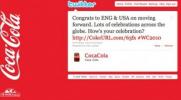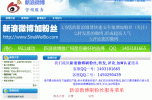Snapchat არის პოპულარული (ან ზოგიერთმა შეიძლება თქვას, ერთხელ პოპულარული) ფოტო შეტყობინებების აპი, რომელიც მომხმარებლებს საშუალებას აძლევს გადაიღონ ფოტოები, ჩაწერონ ვიდეო, დაამატონ ნახატები და გაუგზავნონ ისინი მეგობრებს. როდესაც თქვენ მიიღებთ შეტყობინებას აპლიკაციაში, რომელსაც ჩვეულებრივ უწოდებენ snap, ის გამოჩნდება მხოლოდ რამდენიმე წამის განმავლობაში (ან ცოტა მეტი, თქვენი პარამეტრებიდან გამომდინარე), მაგრამ როგორც კი დააწკაპუნებთ ან ვადა ამოიწურება, ის სამუდამოდ გაქრება.
შინაარსი
- Ვიწყებთ
- Spicing up თქვენი snaps
- თქვენი პირველი კადრის გაგზავნა
- მიღებული კადრების ნახვა
- ისტორიების შექმნა და გაგზავნა
- Snapchat-ის სარედაქციო გუნდების კურირებული ისტორიების აღმოჩენა
- ჩატი Snapchat-ზე
- Snapchat Spectacles-ის გამოყენება
შემდგომი კითხვა
- როგორ წაშალოთ თქვენი Snapchat ანგარიში
- როგორ ჩამოტვირთოთ Instagram Stories
- როგორ მოვიპოვოთ მიმდევრები ინსტაგრამზე
მიუხედავად იმისა, Snapchat-ის ვეტერანი ხართ თუ სრული დამწყები, ჩვენი მეგზური დაგეხმარებათ დაიწყოთ და გაიაროთ რამდენიმე აპლიკაციის უფრო ინტეგრალური ფუნქციები, მათ შორის, როგორ გაგზავნოთ და მიიღოთ სნეპები და როგორ დაუკავშირდეთ აპის ისტორიებს თვისება. იმის გათვალისწინებით,
2018 წლის განახლება - რამაც შეცვალა ინტერფეისი და რამდენი მომხმარებელი ურთიერთობს აპთან - ჩვენ ვეხმარებით ახალგაზრდებში სოციალური მედიის ყველაზე პოპულარული ფორმის დემისტირებას.რეკომენდებული ვიდეოები
Ვიწყებთ
უპირველეს ყოვლისა, თქვენ უნდა ჩამოტვირთოთ აპი რომელიმე გვერდიდან Აპლიკაციების მაღაზია ან Google Play. დაინსტალირების შემდეგ დააჭირეთ ხატულას მის გასახსნელად. შეეხეთ დარეგისტრირდით, მერე მოგთხოვენ სახელს და გვარს. შევსების შემდეგ დააჭირეთ დარეგისტრირდით და მიიღეთ, ეთანხმება Snapchat-ს Მომსახურების პირობები და Კონფიდენციალურობის პოლიტიკა. შემდეგი, მოგეთხოვებათ შეიყვანოთ თქვენი დაბადების დღე.
1 დან 6
ახლა თქვენ უნდა აირჩიოთ თქვენი მომხმარებლის სახელი, რომელიც გამოყენებული იქნება თქვენი იდენტიფიკაციისთვის Snapchat-ზე. დარწმუნდით, რომ ეს არის ის, რაც მოგწონთ და ადვილად დაიმახსოვრებთ, რადგან დაყენების შემდეგ მის შეცვლას ვერ შეძლებთ. შემდეგ აირჩევთ პაროლს და შეიყვანთ თქვენი ტელეფონის ნომერს, სადაც გამოგიგზავნით დადასტურების კოდს თქვენი ტელეფონის ნომრის დასადასტურებლად. ძირითადი რეგისტრაციის დასრულების შემდეგ მოგეთხოვებათ შეიყვანოთ ელექტრონული ფოსტის მისამართი და გადაამოწმოთ იგი. შენიშვნა: თქვენ უნდა იყოთ მინიმუმ 13 წლის Snapchat-ის გამოსაყენებლად.
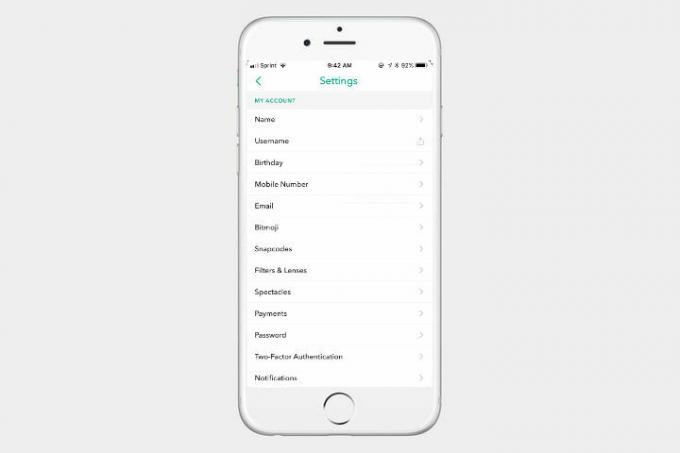
დაარეგულირეთ თქვენი პარამეტრები
თუ ოდესმე დაგჭირდებათ თქვენი ინფორმაციის განახლება, გადადით პარამეტრებზე. მასზე წვდომა შესაძლებელია თქვენი Bitmoji-ს ან პროფილის ხატულაზე თქვენი ეკრანის ზედა მარცხენა კუთხეში შეხებით. თუ თქვენ დაამატეთ თქვენი ამბავი ბოლო 24 საათის განმავლობაში, ამ ხატულების ნაცვლად იქ გამოჩნდება გადახედვა, მაგრამ მასზე შეხება იგივე იმუშავებს. იპოვეთ გადაცემათა კოლოფის ხატულა მიღებული მენიუს ზედა მარჯვენა კუთხეში, რათა განაახლოთ თქვენი პერსონალური ინფორმაცია, მათ შორის, ვის შეუძლია გამოგიგზავნოთ კადრები და ნახოთ თქვენი ისტორიები. თქვენ ასევე შეგიძლიათ გაასუფთავოთ საუბრების ქეში და ორფაქტორიანი გადამოწმება.
თქვენი Bitmoji-ის შექმნა
2016 წლის ივლისიდან - როდესაც Snapchat-მა შეიძინა Bitstrips და Bitmoji - თქვენ შეგიძლიათ შექმნათ პერსონალიზებული მულტფილმის ავატარები და სტიკერები აპში გამოსაყენებლად. თუ გსურთ შექმნათ Bitmoji ავატარი (ალბათ აკეთებთ; ისინი ძალიან სახალისოა), დააწკაპუნეთ ბიტმოჯი ვარიანტი შევიდა პარამეტრები გადამისამართება ბიტმოჯი აპლიკაცია. იქიდან შეგიძლიათ შექმნათ ავატარი და დაუკავშიროთ თქვენი Bitmoji თქვენს Snapchat ანგარიშს.
იპოვნეთ და დაამატეთ მეგობრები
Snapchat-ზე მეგობრების დასამატებლად შეეხეთ Მეგობრების დამატება თქვენს პროფილზე. შემდეგ შეგიძლიათ მოძებნოთ მეგობრები მათი მომხმარებლის სახელით. თუ თქვენი კონტაქტები სინქრონიზებული გაქვთ, გადადით კონტაქტები განყოფილება, სადაც ნაჩვენები იქნება ყველა თქვენი მეგობარი Snapchat-ის ანგარიშებით. როდესაც მეგობარი დაამატებთ, თქვენი პროფილის ხატულაზე გამოჩნდება ყვითელი შეტყობინება (როგორც ჩანს კამერიდან) და ნახავთ „1 Snapchatter-მა დაგამატათ!“ ქვეშ Მეგობრების დამატება. მეგობრის დასამატებლად, რომელმაც უკვე დაგამატათ, შეეხეთ +მიიღე მათი სახელის გვერდით Მეგობრების დამატება მენიუ.
შექმენით თქვენი პირველი გადაღება
როდესაც პირველად გახსნით Snapchat-ს, ის ავტომატურად ააქტიურებს კამერას. თქვენ შეგიძლიათ მარტივად დაარეგულიროთ ფოკუსი ეკრანზე დაჭერით. თუ სელფის რეჟიმში ყოფნისას თქვენს სახეს შეეხეთ, გააქტიურებთ ფილტრებს. უკანა კამერიდან წინა კამერაზე გადასასვლელად, შეეხეთ კამერის ხატულას ზედა მარჯვენა კუთხეში. ფლეშის ჩასართავად, შეეხეთ ელვის სიმბოლოს კამერის ხატულაზე მარცხნივ. ფოტოს გადასაღებად, შეეხეთ წრეს ეკრანის ბოლოში. შეეხეთ და გააჩერეთ წრე ვიდეოს გადაღებაზე. Snapchat-ით ვიდეოები იწერება 10 წამის მატებით, მაგრამ თქვენ შეგიძლიათ ჩაწეროთ რამდენიმე გადაღება (ექვსამდე), თუ ჩაწერის ღილაკს დააჭერთ. თუ იცით, რომ ხანგრძლივ ვიდეოს იწერთ, ჩაწერისას შეგიძლიათ მარცხნივ გაასრიალოთ თითი დაბლოკვის ხატულაზე, ასე რომ, ახლა აღარ დაგჭირდებათ ღილაკზე დაჭერა. თითოეული კადრის გადახედვა გამოჩნდება თქვენი ეკრანის მარცხენა კუთხეში.
Spicing up თქვენი snaps

Snapchat-ის ერთ-ერთი ყველაზე მნიშვნელოვანი ის არის, რომ ის გთავაზობთ უამრავ ფუნქციას, რათა თქვენი სნეპები უფრო საინტერესო გახდეს. შეგიძლიათ გააკეთოთ დუდლი, დაამატოთ სხვადასხვა ფერები, emojis, სტიკერები, ტექსტი და შეცვალოთ თქვენი შეტყობინებების დროის ლიმიტი. თქვენ შეგიძლიათ გადაღებული ფოტოების ნაწილების დუბლირებაც კი და სტიკერებად გადაქცევა.
როგორ დავამატო ტექსტი
თუ გსურთ დაამატოთ ტექსტი თქვენს ფოტოებზე, რათა მათ ცოტა მეტი კონტექსტი მისცეთ, დააჭირეთ ღილაკს თ ხატულა თქვენი ეკრანის ზედა მარჯვენა კუთხეში გადაღების შემდეგ. ეს გამოაჩენს თქვენს სნეპში ტექსტის დამატების სტანდარტულ მეთოდს. ხატის ხელახლა დაჭერით გადაინაცვლებს კიდევ რამდენიმე ვარიანტს, მათ შორის ცენტრში და მარცხნივ გასწორებულ ტექსტს. თქვენ შეგიძლიათ შეცვალოთ ტექსტის ფერი და კურსორის გადაადგილებით ეკრანის მარჯვენა მხარეს სლაიდერის გასწვრივ. თავისუფლად მცურავი ტექსტი ასევე შეიძლება გაიზარდოს ან დაპატარავდეს ეკრანზე დაჭერით და ერთი თითით გადაადგილებით. Snapchat ასევე გაძლევთ სხვადასხვა შრიფტების არჩევას, მათ შორის სკრიპტი და Comic Sans.
როგორ დავამატოთ ლინზები
Snapchat-მა მიჰყვა ინსტაგრამის კომპლექტს, რომელიც საშუალებას გაძლევთ დაამატოთ ფილტრები თქვენს სახეზე, თუმცა ისინი მას ლინზებს უწოდებენ. სანამ სურათს გადაიღებთ, დააწკაპუნეთ ღიმილის ღილაკზე სურათის ღილაკის მარჯვნივ. შემდეგ თქვენ შეგიძლიათ აირჩიოთ 20-ზე მეტი სხვადასხვა ფილტრიდან, მათ შორის, საყვარელი ლეკვად გადაქცევა ცისარტყელას „გადაყრისთვის“. ახლა, იმის ნაცვლად, რომ ენა გამოყოთ ლინზებს, Snapchat იყენებს სიტყვის აღიარება თქვენი სახის ანიმაციისთვის.
როგორ დავამატოთ დუდლები
თქვენს სნეპში doodle-ის დასამატებლად, შეეხეთ ფანქრის ხელსაწყოს ქვეშ თ ხატულა, რომელიც მდებარეობს ზედა მარჯვენა კუთხეში. თქვენ შეგიძლიათ შეცვალოთ ფერი სლაიდერის რეგულირებით და ახალი ტექსტის მსგავსად, შეგიძლიათ დააჭიროთ ეკრანს, რათა თქვენი ფუნჯის ზომა უფრო დიდი ან პატარა იყოს. შემდეგ, გამოიყენეთ თქვენი თითი სურათზე დახატვით. თუ შეცდომას დაუშვებთ, არ ინერვიულოთ - თქვენ შეგიძლიათ მარტივად გააუქმოთ თქვენი შეცდომა ფანქრის მარცხნივ ისარს დაჭერით. ისევ შეეხეთ ფანქარს საწყის მენიუში დასაბრუნებლად.
როგორ დავამატოთ მაგარი ფილტრი ან ეფექტი
ცდილობთ დაამატოთ სხვადასხვა ფერები თქვენს სნეპებში? პირველ რიგში, დარწმუნდით, რომ ჩართული გაქვთ ფილტრები. თქვენ უნდა გაუზიაროთ თქვენი მდებარეობა აპს, რადგან ბევრი ფილტრი დაფუძნებულია მდებარეობაზე. ფილტრების ჩართვის შემდეგ, უბრალოდ გადაფურცლეთ თითი ეკრანზე მარცხნივ ან მარჯვნივ და შეძლებთ წინასწარ ნახოთ თითოეული ხელმისაწვდომი ფილტრი ან ჩარჩო. თქვენ ასევე შეგიძლიათ დაამატოთ ერთზე მეტი ფილტრი სნეპში. სურათის გადაღებისა და მარჯვნივ გადაფურცვლის შემდეგ წამზომის ხატულა ქვემოთ გამოჩნდება ფენის ხატულა. მას შემდეგ რაც იპოვით იდეალური ფერის ფილტრს თქვენი სნეპისთვის, დააწკაპუნეთ ხატულაზე და ის საშუალებას მოგცემთ აირჩიოთ სხვა ფილტრი. თქვენ შეგიძლიათ გქონდეთ სამამდე ფილტრი თითოეულ სნეპზე.
როგორ დავამატოთ GIF და სტიკერები
უნიკალური სნეპის შექმნა უფრო ადვილია, ვიდრე ოდესმე, უბრალოდ დააწკაპუნეთ ქაღალდის ხატულაზე ფანქრის ხელსაწყოს ქვემოთ და გადაგიყვანთ მენიუში, სადაც შეგიძლიათ დაამატოთ GIF-ები, სტიკერები, Bitmojis და emojis. გარდა ამისა, თუ უკვე იცით, რა სახის სტიკერი ან GIF გსურთ, შეგიძლიათ გამოიყენოთ საძიებო ზოლი, რომ იპოვოთ ზუსტად ის, რასაც ეძებთ.
როგორ დაარეგულიროთ დროის ლიმიტი
დროის ლიმიტის კორექტირებით, შეგიძლიათ აირჩიოთ რამდენ ხანს გსურთ, რომ თქვენს მიმღებს შეეძლოს თქვენი სნეპის ნახვა. შეგიძლიათ დაარეგულიროთ დრო 1-დან 10 წამამდე. ასევე არსებობს ა არანაირი ლიმიტი ვარიანტი, მაგრამ შეტყობინება მაინც გაქრება დახურვის შემდეგ. შეეხეთ წამზომის ხატულას ჩამოსაშლელი მენიუს ბოლოში ამ პარამეტრის დასარეგულირებლად გადაღების შემდეგ.
როგორ შეინახოთ თქვენი კადრები
თუ გსურთ შეინახოთ თქვენი სნეპი გაგზავნამდე, ან სანამ დაფარავთ მას სტიკერებით ან დუდლებით, ჩამოსატვირთად შეეხეთ ეკრანის ბოლოში ქვევით მიმართულ ისარს. ამის შემდეგ შეგიძლიათ აირჩიოთ მისი შენახვა თქვენს მეხსიერებაში - კადრებისა და ისტორიების პერსონალური კოლექცია აპში - ან თქვენი ტელეფონის Camera Roll-ზე. თუ გსურთ შეინახოთ სურათი თქვენს ტელეფონში, Snapchat-ს უნდა ჰქონდეს წვდომა თქვენს ფოტო ალბომზე. თუ არ მოგწონთ გადაღებული სნეპი და გსურთ თავიდან დაიწყოთ, დააწკაპუნეთ პატარა ნაცრისფერ X-ზე ზედა მარცხენა კუთხეში, რომ წაშალოთ თქვენი მიმდინარე სნეპი და დაუბრუნდეთ თქვენს კამერას.
თქვენი პირველი კადრის გაგზავნა
ახლა, როდესაც გახსენით ანგარიში და დაამატეთ რამდენიმე მეგობარი, მზად ხართ გამოაგზავნოთ თქვენი პირველი სნეი! გადაღების შემდეგ კადრის გასაგზავნად, შეეხეთ ლურჯ ისარს ქვედა მარჯვენა კუთხეში. გამოჩნდება თქვენი კონტაქტების სია და შეგიძლიათ აირჩიოთ ვის გსურთ მისი გაგზავნა. Snapchat-ით არ არის შეზღუდული რამდენ ადამიანთან შეგიძლიათ გაგზავნოთ სნეპი, ასე რომ გაერთეთ და გაუგზავნეთ თქვენი სნეპი იმდენ მეგობარს, რამდენიც გსურთ (თუმცა გაითვალისწინეთ, რომ ისინი იღებენ შეტყობინებას თითოეულისთვის ერთი). თქვენ ასევე შეგიძლიათ ამ მენიუდან დაამატოთ ის თქვენი Story (ფოტოების კოლექცია, რომელიც დარჩება თქვენს პროფილზე 24 საათის განმავლობაში) ან დაამატოთ ის საჯარო Story-ში. როდესაც მზად იქნებით თქვენი სნეპის გასაგზავნად, შეეხეთ გაგზავნის თეთრ ხატულას ქვედა მარჯვენა კუთხეში.
თუ ტელეფონში უკვე გაქვთ ფოტო, რომლის გაზიარებაც გსურთ Snapchat-ზე, დააწკაპუნეთ პატარა ხატულაზე უფრო დიდი წრის ქვეშ, რომელსაც იყენებთ კამერიდან ფოტოს გადასაღებად (როგორც ჩანს, ორი ფოტო გადახურულია). შემდეგ თქვენ გადაგიყვანთ მოგონებები Snapchat-ის განყოფილება. აქ ასევე ნახავთ Camera Roll ჩანართს, რომელიც შეიძლება გამოყენებულ იქნას ტელეფონში შენახული ფოტოების დასათვალიერებლად. უბრალოდ შეეხეთ ერთ-ერთ სურათს, დააწკაპუნეთ სამ ვერტიკალურ წერტილზე ზედა მარჯვენა კუთხეში მის რედაქტირებისთვის და დააჭირეთ გაგზავნას, როცა მზად იქნებით.
მიღებული კადრების ნახვა
მიღებული კადრების სანახავად გადადით კამერის ეკრანზე და გადაფურცლეთ მარჯვნივ წვდომისთვის Მეგობრები მენიუ. თქვენ ასევე შეგიძლიათ შეხვიდეთ ამ მენიუზე დაჭერით Მეგობრები ხატულა კამერის ეკრანის ქვედა მარცხენა კუთხეში. თუ თქვენ გაქვთ რაიმე წაუკითხავი შეტყობინება, წრიული შეტყობინება უნდა გამოჩნდეს ამ ხატულაზე. როგორც კი მენიუს მიაღწევთ, თუ რომელიმე თქვენი მეგობრის სახელის გვერდით არის შევსებული ხატულა (ტექსტისთვის ლურჯი, ფოტოსთვის წითელი, ან ვიდეოსთვის მეწამული), ეს ნიშნავს, რომ თქვენ ჯერ არ გაგიხსნიათ მისი სნეი. თუ ხედავთ ცარიელ ან თეთრ ხატს (ან საერთოდ არაფერს), ეს ნიშნავს, რომ თქვენ უკვე ნახეთ იგი. თქვენ ასევე შეგიძლიათ ნახოთ, გამოტოვეთ თუ არა რაიმე გადაღება კონკრეტული ადამიანის სახელზე დაწკაპუნებით და ჩატის ჟურნალში ზევით გადახვევით.
იმის სანახავად, მიიღეს თუ არა თქვენმა მეგობრებმა თქვენი შეტყობინებები, შეხედეთ იმ ადამიანის სახელს, რომლის შემოწმებაც გსურთ. მათი სახელის ქვეშ იქნება პატარა ყუთი ან ისარი (ზემოხსენებული სამი ფერიდან ერთ-ერთში). თუ რომელიმე ხატულა თეთრია, ეს ნიშნავს, რომ მათ გახსნეს და ის გეტყვით, როდის გახსნეს იგი ამ მდებარეობის მარჯვნივ. თუ მათ არ აქვთ, ის გეტყვით როდის მიიტანეს შეტყობინება.
ისტორიების შექმნა და გაგზავნა
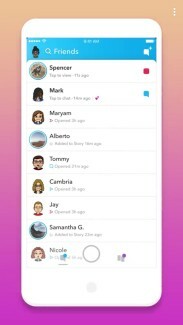
ჯერ კიდევ 2013 წელს Snapchat-მა შემოიტანა Stories, ფუნქცია, რომელიც საშუალებას გაძლევთ დაამატოთ სნეპი არხში 24 საათის განმავლობაში, სანამ ის გაქრება. ისტორიები შეიძლება ნახონ თქვენს მეგობრებს - ან ვინმეს, თუ თქვენ გამოაქვეყნებთ საჯარო ამბავს. ბოლო განახლების შემდეგ, თქვენი მეგობრის ისტორიების ნახვა ცოტა განსხვავებულია. ახლა ის იმავე მენიუშია, სადაც ხედავთ შეტყობინებებს. თუ თქვენი მეგობრის რომელიმე ფოტოს გარშემო არის ლურჯი რგოლი Მეგობრები მენიუ, ეს ნიშნავს, რომ მათ ატვირთეს იმ დღის ამბავი. დააწკაპუნეთ ფოტოზე მის სანახავად. თუ გსურთ გამოტოვოთ გადაღება, დააწკაპუნეთ ეკრანის მარცხენა ნაწილზე, მარჯვნივ დასაბრუნებლად, ან ჩამოწიეთ ქვემოთ დასახურავად. თქვენ შეგიძლიათ ნახოთ თქვენი მეგობრების ისტორიები კამერის ეკრანიდან მარცხნივ გადაფურცლით და მათი ისტორიები ზედა იქნება.
საკუთარი ისტორიის შესაქმნელად გადაიღეთ ფოტო ან ვიდეო და შეეხეთ პლუს ნიშნის ხატულას, რომელიც მდებარეობს თქვენი ეკრანის ბოლოში. შემდეგი, შეეხეთ დამატება. თქვენ ასევე შეგიძლიათ დაამატოთ შეტყობინება თქვენს ისტორიას ზემოდან Გაგზავნა მენიუ, სადაც მეგობრებს უგზავნით შეტყობინებებს.
თუ გსურთ წაშალოთ სნაპი თქვენი ისტორიიდან, უბრალოდ გადადით თქვენს პროფილზე (რომელიც აჩვენებს თქვენი ისტორიის გადახედვას კამერის გვერდის ზედა მარცხენა კუთხეში და შეეხეთ Ჩემი ისტორია ღილაკი ეკრანის ცენტრში. შეეხეთ ფოტოს ან ვიდეოს, რომლის წაშლაც გსურთ და აირჩიეთ ნაგვის ურნის ხატულა ფოტოს ბოლოში. თქვენ ასევე შეგიძლიათ ჩამოტვირთოთ თქვენი მთელი ამბავი თქვენს კამერის როლში, ქვევით მიმართულ ისარზე დაწკაპუნებით Ჩემი ისტორია ბარი.
Snapchat-ის სარედაქციო გუნდების კურირებული ისტორიების აღმოჩენა

ახლა უფრო ადვილია Snapchat-ის სხვადასხვა სარედაქციო გუნდის კურირებული ისტორიების აღმოჩენა, ვიდრე ოდესმე. ამჟამად 25-ზე მეტი მედიასაშუალებაა არჩევანის გაკეთება, მათ შორის IGN, The New York Times, Complex, ESPN, CNN, People, Vice, Food Network და Mashable.
Discover-ის ფუნქციის გამოსაყენებლად შეგიძლიათ დააჭიროთ Discover-ის ხატულას კამერის ქვედა მარჯვენა კუთხეში, ან გადაფურცლეთ მარცხნივ იმავე ეკრანიდან. Discover ჩანართში ნახავთ მინიატურებს სხვადასხვა ისტორიებისთვის, რომელთა ნახვა შეგიძლიათ, მათ შორის Snapchat-ის. თითოეული ამბავი დაყოფილია მოკლე ვიდეო კლიპებად, რომლებსაც შეგიძლიათ გადახედოთ, როგორც ჩვეულებრივი Snapchat ვიდეო. ზოგიერთი ასევე საშუალებას გაძლევთ გადაფურცლეთ ზემოთ და წაიკითხოთ სრული სტატია. გაითვალისწინეთ, რომ თითოეულ არხს აქვს რეკლამები, თუმცა თქვენ შეგიძლიათ მარტივად გამოტოვოთ ისინი.
ჩატი Snapchat-ზე
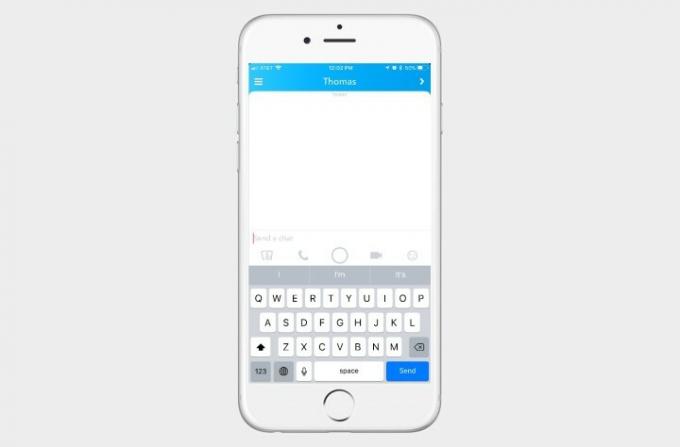
Snapchat არ გაძლევთ საშუალებას გააგზავნოთ სნეპები და ისტორიები, ასევე შეგიძლიათ ვიდეო და ხმოვანი ჩატი მეგობრებთან. ჩეთის დასაწყებად გადადით Მეგობრები მენიუში და აირჩიეთ მეგობარი, ვისთანაც გსურთ ესაუბროთ. შეგიძლიათ სურათების გაგზავნა ჩატში, დარეკვა, კამერაზე წვდომა, ვიდეო ჩატში და ემოციების გაგზავნა. თუ დაყენებული გაქვთ Bitmoji, შეგიძლიათ მათზე წვდომა emoji ჩანართიდან ჩატის ჟურნალებში.
როდესაც ჩეთის ეკრანს დატოვებთ, თქვენსა და თქვენს მეგობარს შორის არსებული ყველა შეტყობინება ავტომატურად წაიშლება. თუ გსურთ შეტყობინების შენახვა, ხანგრძლივად შეეხეთ მას, რომლის შენახვაც გსურთ. თქვენ მოგეცემათ შესაძლებლობა დააკოპიროთ შეტყობინება ან შეინახოთ იგი ჩატში. ფონის ფერი შეიცვლება ნაცრისფერით, თუ შეტყობინება შენახულია ჩატში. შენახვის გასაუქმებლად, კვლავ შეეხეთ მას და აირჩიეთ შენახვის გაუქმება.
Snapchat Spectacles-ის გამოყენება
Snapchat Spectacles-ის დანერგვით, აღარ მოგიწევთ შეჩერება და ტელეფონის ამოღება მომენტის გადასაღებად. სათვალე 2 ახლახან გამოვიდა 5 სექტემბერს და ახლა შეგიძლიათ შეიძინოთ ონლაინ პირდაპირ საიტზე სათვალეების საიტი მაგარი $150-დან $200-მდე. თუ თქვენ შეგიძლიათ წყვილის ხელში ჩაგდება, ის გთავაზობთ უნიკალურ გზას სნეიპების ჩასაწერად მოძრაობისას.
სანამ დაიწყებთ Snapchat-ის ვიდეოების გადაღებას შესაბამისი სახელწოდებით სათვალეებით, თქვენ უნდა დააკავშიროთ თქვენი Spectacles თქვენს ანგარიშთან. ამისათვის გახსენით Snapchat და შედით პარამეტრები. იქიდან, გადაახვიეთ ქვემოთ, სანამ არ დაინახავთ სათვალეები. შეეხეთ სათვალეები ღილაკზე და იქ ნახავთ ინსტრუქციებს თქვენი ანგარიშის დაწყვილების შესახებ. თქვენ ასევე შეგიძლიათ იპოვოთ ბმული სათვალეების შესაძენად.
ვიდეოს ჩასაწერად სათვალეების გამოყენებით, უბრალოდ შეეხეთ ღილაკს სათვალის მარცხენა მხარეს. სათვალე ჩაიწერს 10 წამიან ვიდეოს და შეგიძლიათ დაამატოთ 10 წამი თქვენს ვიდეოს ყოველი დამატებითი შეხებით. სპეციფიკაციების LED განათება ასევე ანათებს სათვალეების ჩაწერის დროს. დარწმუნდით, რომ შეამოწმეთ ჩვენი სრული სახელმძღვანელო სათვალეების გამოყენებისთვის, დაწყებული როგორ ვიყიდოთ და დამთავრებული გამოიყენოთ.
Snapchat-ის ინტერფეისი შესაძლოა შეიცვალა აპლიკაციის უახლესი განახლების შემდეგ, მაგრამ მისი გამოყენება მაინც საკმარისად მარტივია, თუ მხოლოდ მცირე პრაქტიკით. ისტორიები ახლა ინტეგრირებულია Მეგობრები ეკრანი და საერთო ინტერფეისი ოდნავ შეიცვალა, მაგრამ ის მაინც იგივე Snapchatა. მცირე ხელმძღვანელობით, თქვენ მალე გაშორდებით და გაუზიარებთ ცხოვრების ყველა განსაკუთრებულ მომენტს თქვენს მეგობრებს.
რედაქტორების რეკომენდაციები
- TikTok-ის აღმასრულებელი დირექტორი კონგრესს ხუთშაბათს შეხვდება. აი, როგორ უნდა უყუროთ
- რას ნიშნავს ჩაკეტვა Snapchat-ზე?
- TikTok უშვებს სპეციალურ სათამაშო არხს
- Meta-მ აღმოაჩინა 400-ზე მეტი მობილური აპი, რომლებიც შექმნილია Facebook-ის შესვლის მოსაპარად
- როდის არის საუკეთესო დრო ინსტაგრამზე გამოქვეყნებისთვის?